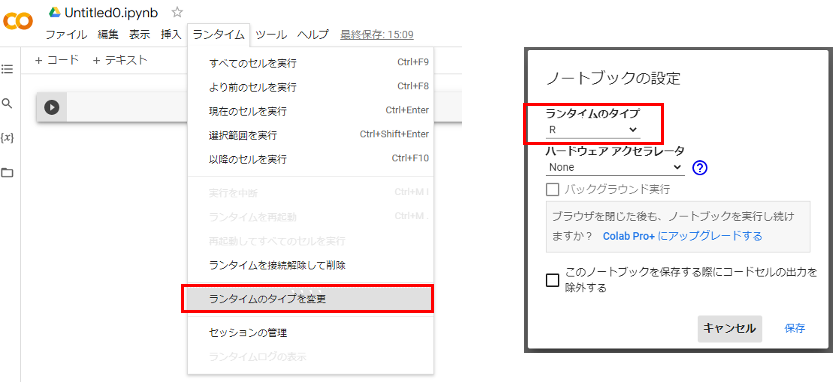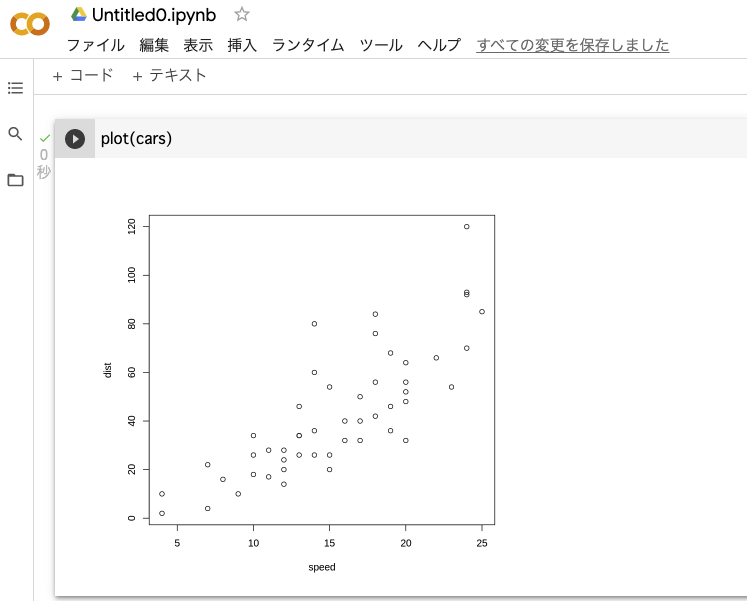データ解析入門
2022-09-02
Chapter 1 「R」の環境構築(事前準備)
「R」は統計解析に利用されるフリーのプログラミング言語である。データサイエンス界隈では知名度が高く、Pythonと並び機械学習やデータマイニングの現場で活用されている。以下では、自身のPCに「R」の開発環境を構築する方法について解説する。
1.1 Google Colaboratoryの利用
現状、利用できる端末は、スペックや個体差などによりプログラムの実行や出力に支障が生じる可能性がある。 こうした支障を避けるため、Google Colaboratory(略式名称「Colab」)を利用する。
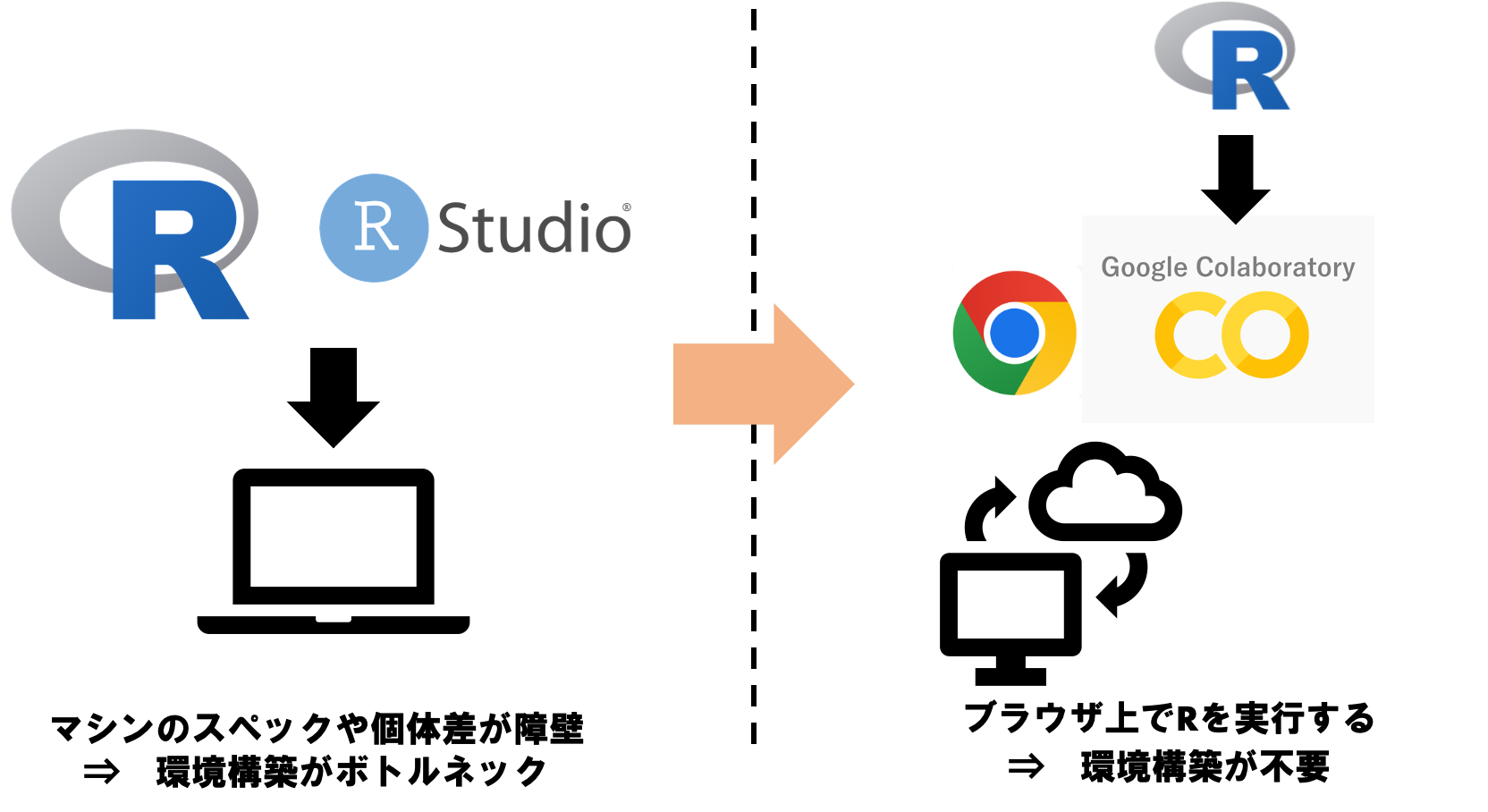 「Colab」は、Googleが提供する、ブラウザから直接PythonやRなどのプログラミングを記述、実行できる無料のサービスである。機械学習の教育及び研究用に提供しているインストール不要かつ、すぐに機械学習・深層学習の環境を整えることが出来る。Googleドライブ上でコードの記述や実行、共有ができる( Googleアカウントが必要になる)。
「Colab」は、Googleが提供する、ブラウザから直接PythonやRなどのプログラミングを記述、実行できる無料のサービスである。機械学習の教育及び研究用に提供しているインストール不要かつ、すぐに機械学習・深層学習の環境を整えることが出来る。Googleドライブ上でコードの記述や実行、共有ができる( Googleアカウントが必要になる)。
ただし、「Colab」ではデフォルトの言語が「Python」となっているため、以下の処理を行い「R」言語の仕様に変更する必要がある。 ※新規でファイルを作成する際には、必ずこの変更手順を行う必要があるので注意。
1.2 Colab上での「R」の実装手順
以下ではColab上で「R」言語を使用できる手順を解説する。
Google Chromeを起動し、自身のGoogleアカウントにログインした状態にする(アカウントを保持していない場合は作成する)。
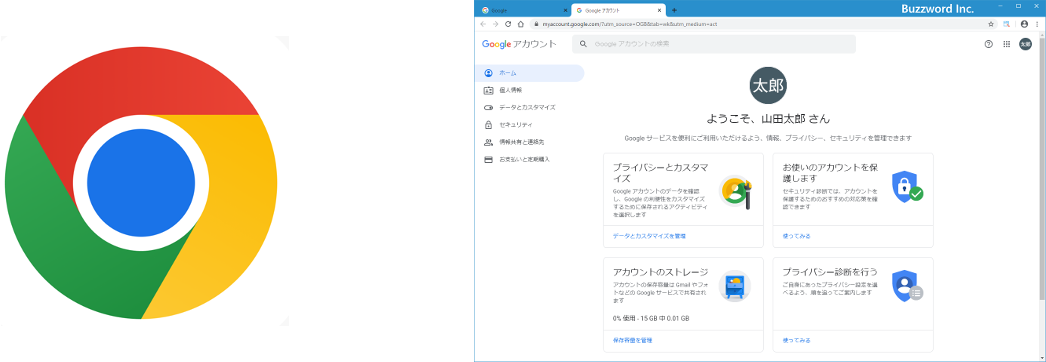
Google Colaboratoryを検索、クリック
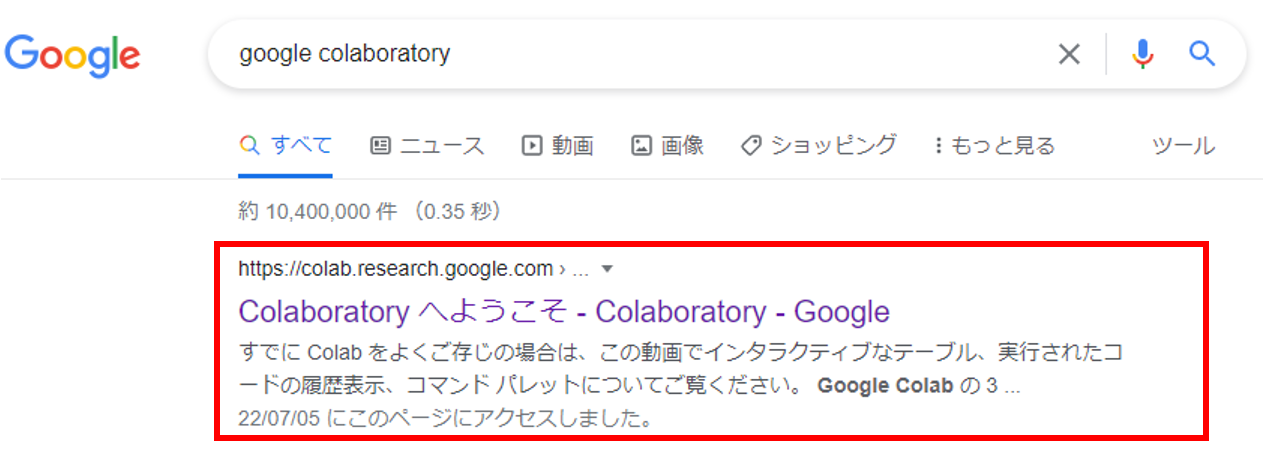
「ノートブックを新規作成」をクリック
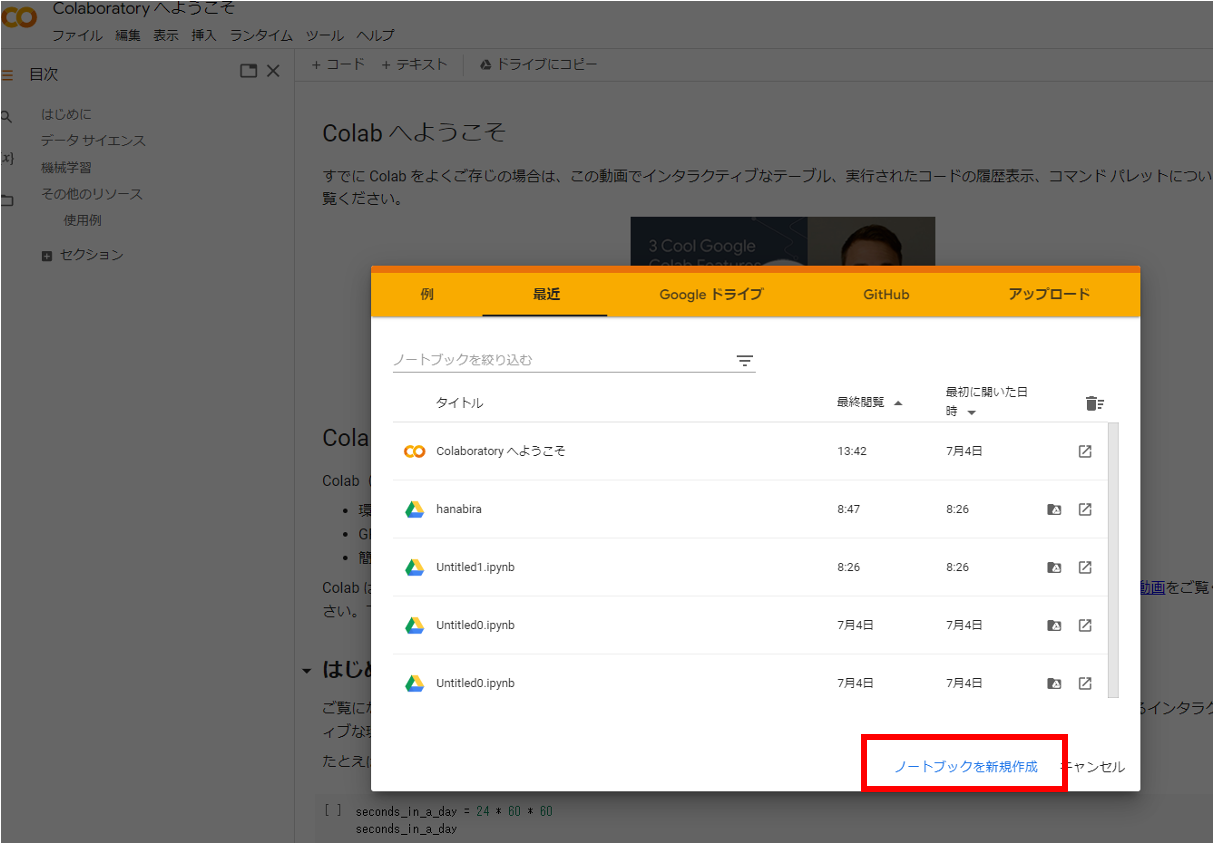
「ファイル」>「ダウンロード」>「.ipynbをダウンロード」をクリック
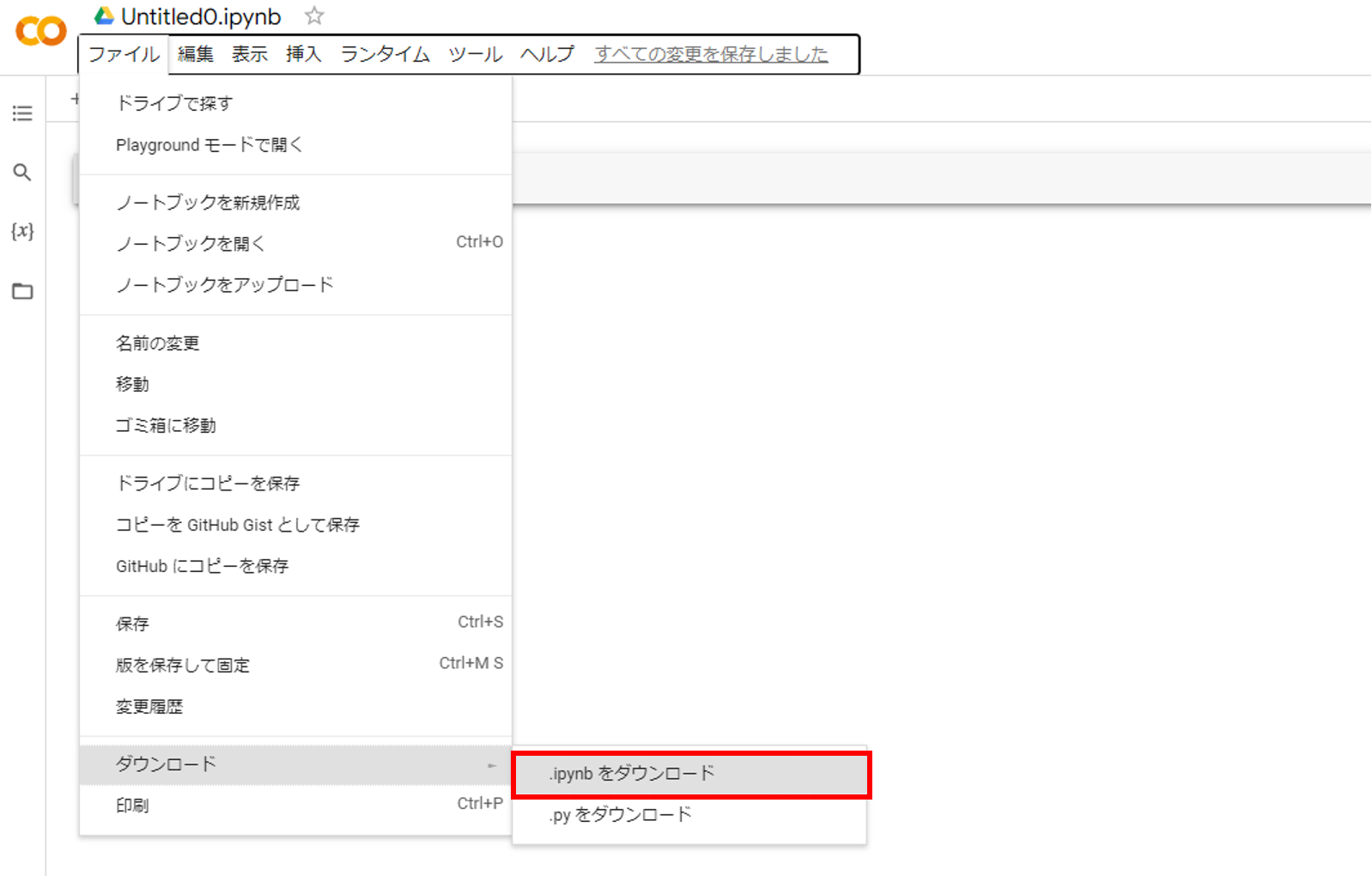
ダウンロードしたものをデスクトップへ保存
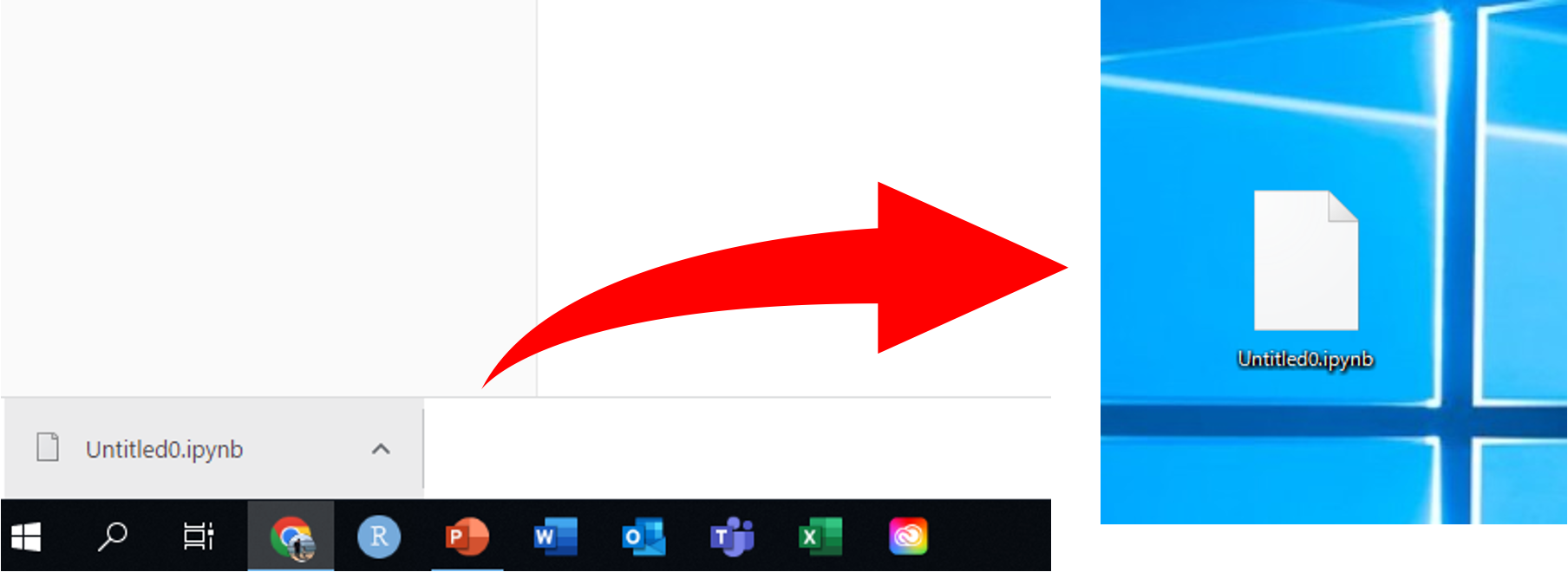
保存したファイルを「メモ帳」で開く
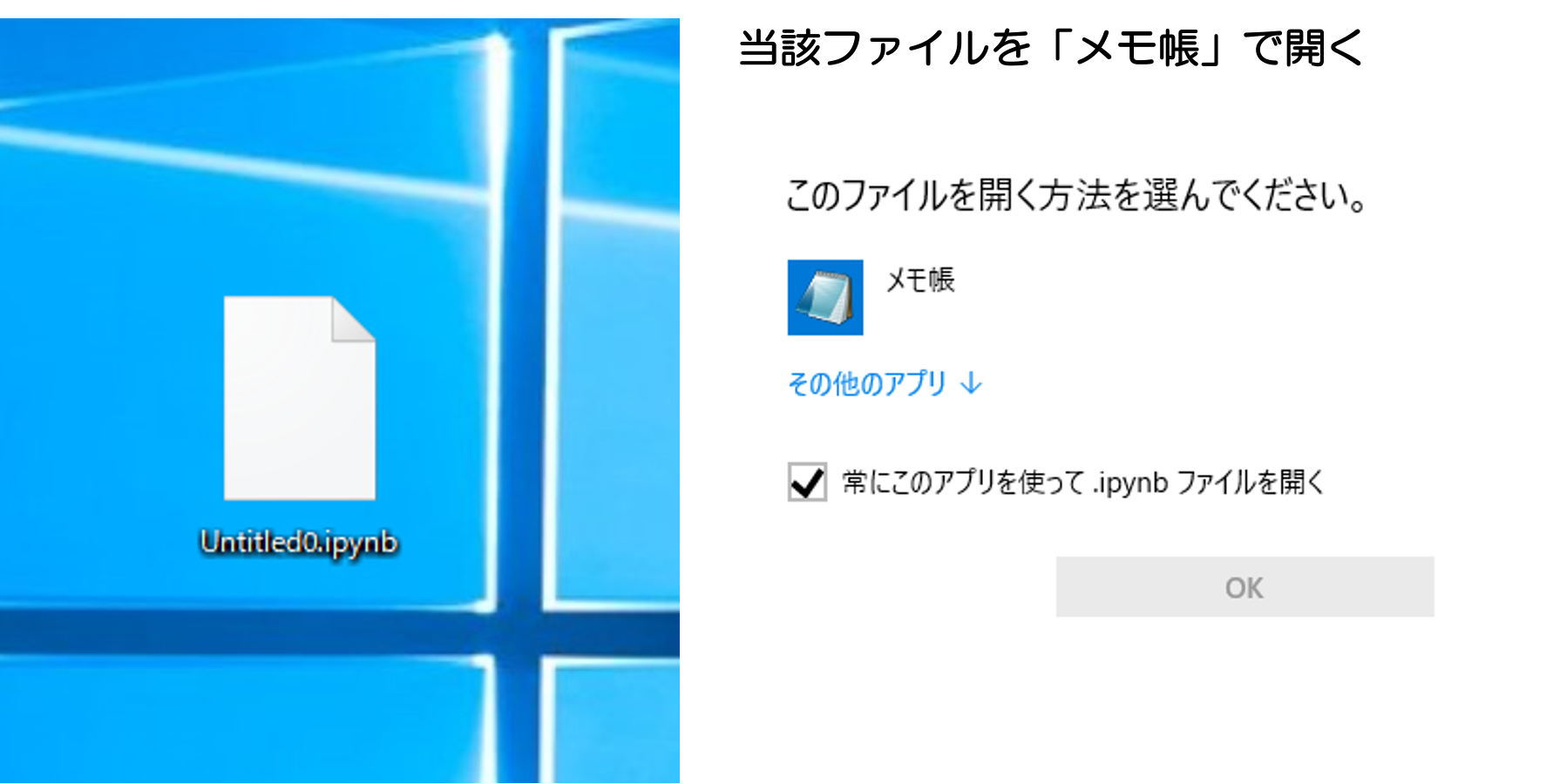
中身の書き換え
“kernelspec” にある name と display_name を以下のように書き換える。
"kernelspec": {
"name": "ir",
"display_name": "R"
}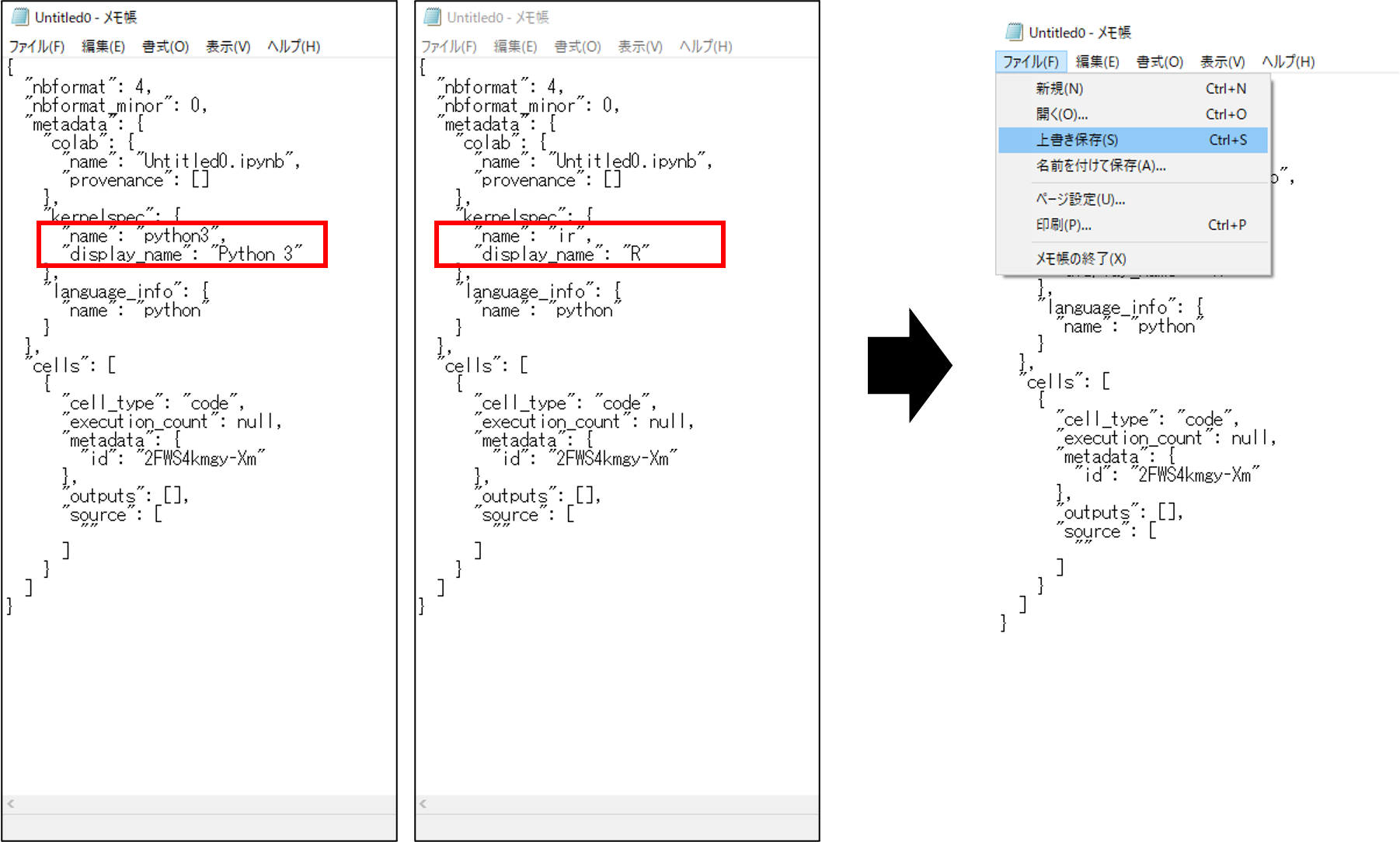
Colabに戻り左上にある「ファイル」から「ノートブックをアップロード」をクリック
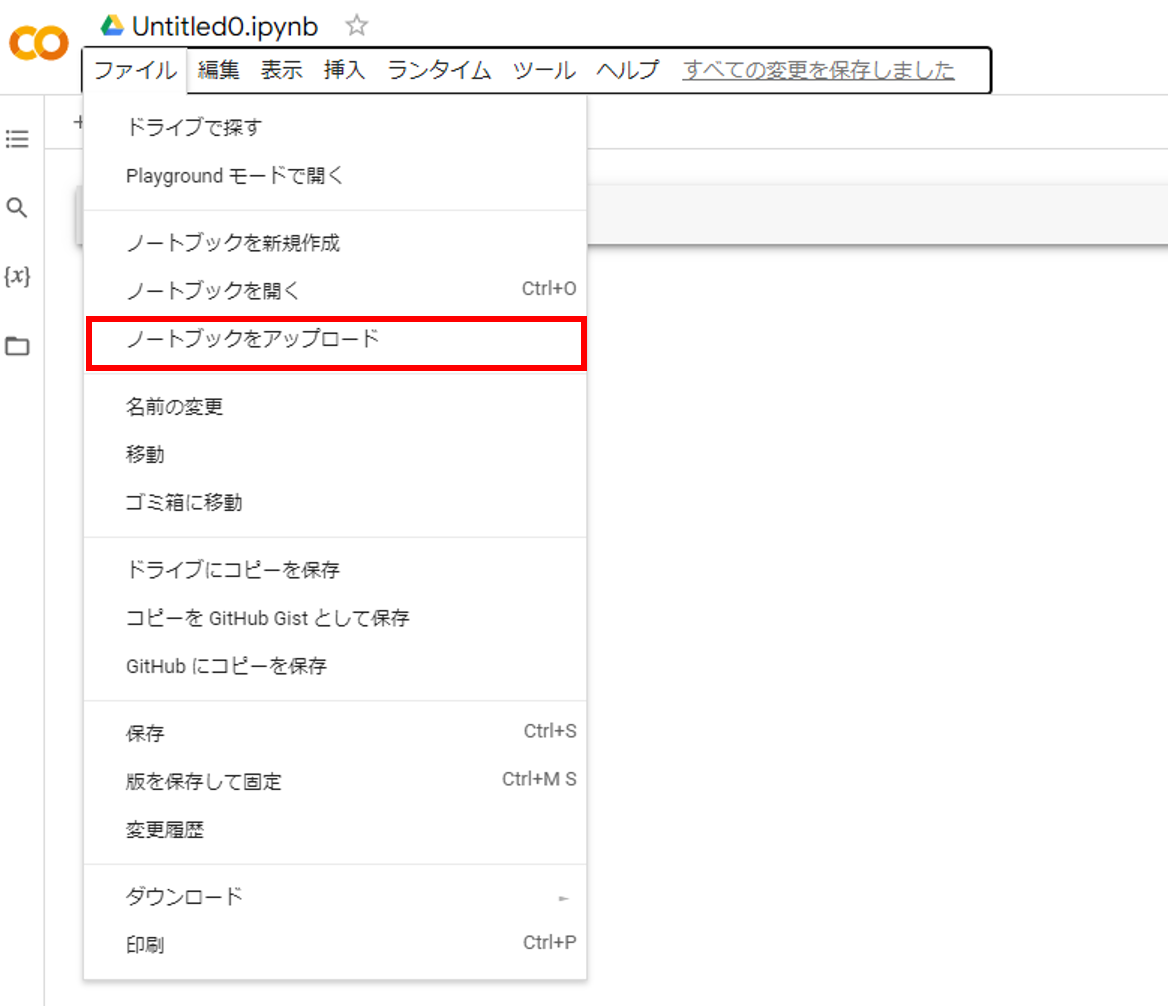
先ほど上書き保存したファイルをアップロード(ドラッグ&ドロップ)
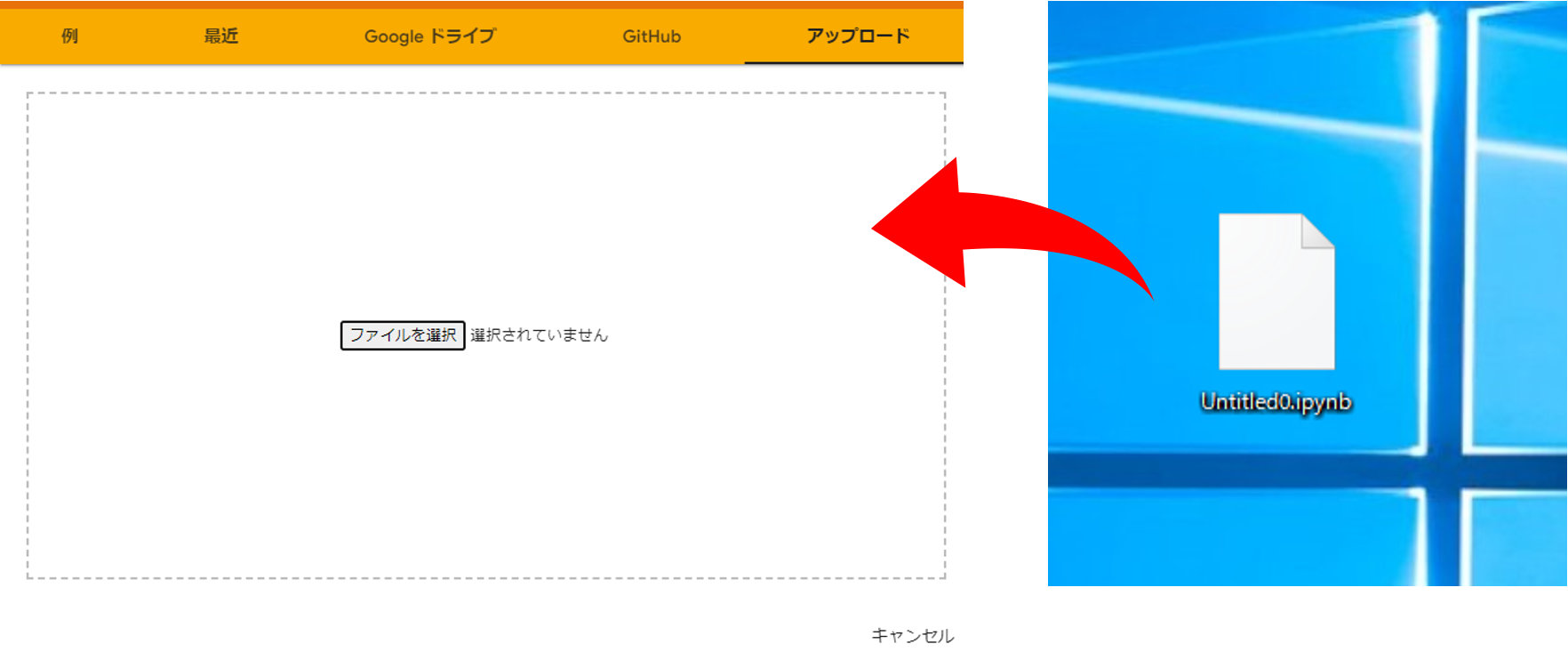
ランタイムのタイプが「R」になっていればOK